- โปรแกรมฟรี EaseUS
- Data Recovery Wizard Free
- Todo Backup Free
- Partition Master Free
หน้าสารบัญ
อัปเดตเมื่อ Jul 09, 2025
ปุ่มเริ่มเป็นส่วนประกอบที่สำคัญที่สุดอย่างหนึ่งของคอมพิวเตอร์ Windows คู่มือนี้จะแสดงวิธีแก้ไขปัญหา เมนูเริ่มของ Windows 10 ไม่ทำงาน ด้วยวิธีต่างๆ
| โซลูชันที่ใช้งานได้ | การแก้ไขปัญหาทีละขั้นตอน |
|---|---|
| 1. ออกจากระบบและลงชื่อเข้าใช้บัญชี | เมนูเริ่มต้นจะไม่ทำงานหากมีปัญหาเกิดขึ้นกับบัญชีผู้ใช้ของคุณ ออกจากระบบบัญชีของคุณ... ขั้นตอนทั้งหมด |
| 2. รีสตาร์ท Windows Explorer | Windows Explorer คือแอปพลิเคชันที่ใช้ดูโปรแกรมและไฟล์ของคุณ รีสตาร์ท Windows Explorer... ขั้นตอนทั้งหมด |
| 3. เรียกใช้เครื่องสแกน SFC | Windows มีตัวตรวจสอบไฟล์ระบบที่แก้ไขไฟล์ระบบที่เสียหายและแก้ไขเมนูเริ่มค้าง... ขั้นตอนทั้งหมด |
| 4. ใช้เครื่องมือ DISM | หากวิธี SFC ล้มเหลว คุณสามารถใช้คำสั่งอื่น - DISM เพื่อซ่อมแซมไฟล์ระบบที่เสียหายเพื่อแก้ไข... ขั้นตอนทั้งหมด |
| โซลูชั่นที่มีประสิทธิภาพมากขึ้น | แก้ไขปัญหาเมนูเริ่มต้นของ Windows 10 ไม่ทำงานโดยตรวจสอบการอัปเดต Windows สร้างค่าใหม่ในรีจิสทรี... ขั้นตอนทั้งหมด |
ตั้งแต่เปิดตัวครั้งแรกในปี 2015 Windows 10 ก็มีผู้ใช้เพิ่มมากขึ้นเรื่อยๆ จนถึงตอนนี้สัดส่วนผู้ใช้ Win10 อยู่ที่เกือบ 80% การอัปเดตแต่ละครั้งจะนำเสนอฟีเจอร์ใหม่ๆ มากมายที่ผู้ใช้จะพึงพอใจ อย่างไรก็ตาม ผู้ใช้จะพบปัญหาต่างๆ ในการใช้งาน Windows 10 เช่นกัน
เมนูเริ่มของ Windows 10 ไม่ทำงาน หรือไม่สามารถเปิดได้เป็นปัญหาทั่วไปที่ผู้ใช้หลายคนกังวลใจ บางครั้งเมนูเริ่มจะขัดข้องและไม่ตอบสนอง และบางครั้งเมนูจะไม่เปิดขึ้นมาเลยเมื่อคุณคลิกปุ่มเมนูเริ่ม
ในโพสต์นี้ เราจะพูดถึงสาเหตุที่เมนูเริ่มของ Windows 10 ไม่ทำงาน ไม่เปิดและค้าง และวิธีแก้ไขปัญหานี้อย่างมีประสิทธิภาพ
เหตุใดเมนูเริ่มของ Windows 10 จึงไม่ทำงาน
ก่อนที่เราจะไปดูวิธีแก้ไข เราควรทำความเข้าใจคร่าว ๆ เกี่ยวกับสาเหตุที่เมนูเริ่มต้นของ Windows 10 ไม่เปิดขึ้นมาก่อน สาเหตุหลัก ๆ มีดังนี้:
- ไฟล์ระบบปฏิบัติการบางไฟล์ที่เกี่ยวข้องกับเมนูเริ่มต้นเสียหาย
- ไฟล์ชั่วคราวของ Cortana เสียหาย
- ข้อผิดพลาดในการอัปเดต Windows ที่ไม่เฉพาะเจาะจงทำให้เมนูเริ่มหยุดทำงาน
- เมนูเริ่มต้นภายใต้บัญชี Windows เฉพาะขัดข้อง
- Windows Explorer ในระบบของคุณหมดอายุหรือมีไฟล์เสียหาย
วิธีแก้ไขเมนูเริ่มของ Windows 10 ที่ไม่ทำงาน - การแก้ไข 7 รายการ
ตอนนี้เราทราบแล้วว่าปัจจัยเหล่านี้อาจทำให้เมนูเริ่มต้นไม่ทำงานได้ เราก็สามารถใช้แนวทางด้านล่างเพื่อแก้ไขปัญหาได้ และหากคุณคิดว่าข้อความนี้มีประโยชน์ในการแก้ไขปัญหาเมนูเริ่มต้นของ Windows 10 ที่ไม่ทำงาน ให้คลิกปุ่มโซเชียลเพื่อแชร์
หมายเหตุ: คุณควรสำรองไฟล์สำคัญของคุณก่อนลองใช้วิธีแก้ปัญหาต่อไปนี้ ไม่มีใครยอมสูญเสียข้อมูลสำคัญได้
วิธีที่ 1. ออกจากระบบและลงชื่อเข้าใช้บัญชีของคุณ
หากบัญชีผู้ใช้ของคุณมีปัญหา เมนูเริ่มต้นอาจขัดข้องหรือหายไป ในกรณีนี้ คุณสามารถลองแก้ไขปัญหาได้ด้วยการออกจากระบบและลงชื่อเข้าใช้บัญชีผู้ใช้ของคุณ
หมายเหตุ: การออกจากระบบบัญชีของคุณจะปิดเอกสารและแอปพลิเคชันทั้งหมดที่คุณใช้งานอยู่ โปรดจำไว้ว่าต้องบันทึกไฟล์ของคุณก่อนออกจากระบบ
ขั้นตอนที่ 1. กด Ctrl + Alt + Delete พร้อมกัน จากนั้นคลิก "ออกจากระบบ"
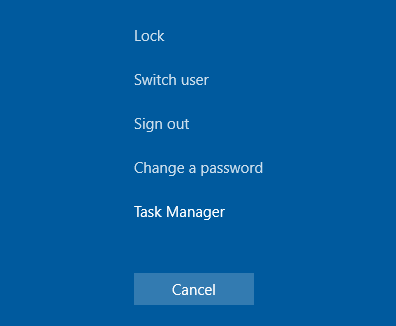
ขั้นตอนที่ 2. รอสักครู่ จากนั้นคุณจะเข้าสู่หน้าจอเข้าสู่ระบบอีกครั้ง
ขั้นตอนที่ 3 พิมพ์รหัสผ่านของคุณเพื่อลงชื่อเข้าใช้บัญชีของคุณอีกครั้ง ตรวจสอบว่าเมนูเริ่มต้นทำงานอย่างถูกต้องหรือไม่ หากไม่เป็นเช่นนั้น ให้ลองวิธีอื่นด้านล่าง

วิธีที่ 2. รีสตาร์ท Windows Explorer
File Explorer ควบคุมและให้บริการเมนูเริ่ม แถบงาน และแอปพลิเคชันอื่นๆ หากล้มเหลวและทำงานไม่ถูกต้อง อาจเป็นเพราะเมนูเริ่มของ Windows 10 ไม่สามารถเปิดได้ หากต้องการแก้ไขปัญหานี้ คุณสามารถลองรีสตาร์ท File Explorer ในตัวจัดการงาน
ขั้นตอนที่ 1. กดปุ่ม Ctrl + Alt + Delete แล้วคลิก "ตัวจัดการงาน"
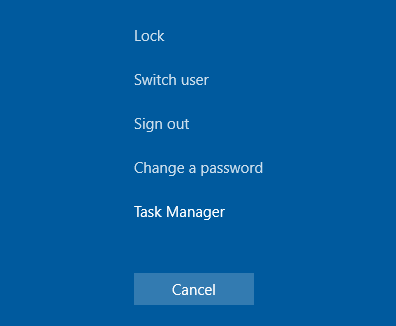
ขั้นตอนที่ 2 คลิก "รายละเอียดเพิ่มเติม" เพื่อดูรายการโปรแกรมที่เปิดอยู่และกระบวนการเบื้องหลังที่คุณใช้งานอยู่บน Windows 10
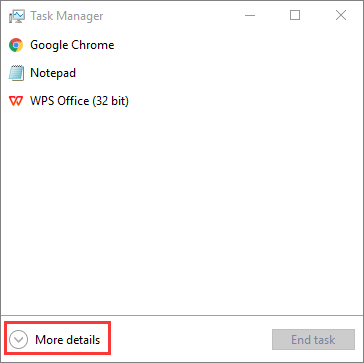
ขั้นตอนที่ 3 เลื่อนดูรายการเพื่อค้นหา "Windows Explorer" คลิกขวาและเลือก "รีสตาร์ท"

รอให้กระบวนการเสร็จสิ้น หลังจากรีสตาร์ท Windows Explorer ให้คลิกและเปิดเมนูเริ่มต้นและดูว่าใช้งานได้หรือไม่ หากเมนูเริ่มต้นยังไม่ทำงานตามปกติ ให้ลองใช้วิธีถัดไป
วิธีที่ 3. เรียกใช้ SFC Scanner เพื่อค้นหาไฟล์ระบบที่เสียหาย
ไฟล์ระบบที่เสียหายอาจทำให้ Windows ทำงานผิดปกติ รวมถึงเมนูเริ่มไม่ทำงาน คุณสามารถใช้เครื่องสแกน SFC ในตัวของ Windows เพื่อสแกนและซ่อมแซมไฟล์ระบบเพื่อแก้ไขปัญหา
ขั้นตอนที่ 1. คลิกขวาที่ปุ่ม "เริ่ม" และเลือก "พรอมต์คำสั่ง (ผู้ดูแลระบบ)"
ขั้นตอนที่ 2 พิมพ์ sfc / scannow แล้วกด Enter เพื่อสแกนระบบทั้งหมด

อ่านเพิ่มเติม: SFC scannow มีระบบการซ่อมแซมรออยู่
วิธีที่ 4. ใช้เครื่องมือ DISM
หากเครื่องมือ SFC ไม่ได้ประโยชน์ ไม่ต้องกังวล ให้ใช้เครื่องมือ DISM ต่อไปเพื่อสแกนและซ่อมแซมระบบของคุณเพื่อแก้ไขปัญหาเมนูเริ่มต้นของ Windows 10 ที่ค้าง
ขั้นตอนที่ 1. กด Win + R เพื่อเปิดกล่องโต้ตอบ Run และพิมพ์ cmd เพื่อเปิด "Command Prompt"
ขั้นตอนที่ 2. พิมพ์คำสั่งต่อไปนี้และกด "Enter"
Dism / ออนไลน์ / ทำความสะอาดภาพ / ฟื้นฟูสุขภาพ

ขั้นตอนที่ 3 รอให้กระบวนการเสร็จสิ้น จากนั้นรีสตาร์ทคอมพิวเตอร์และตรวจสอบว่าเมนูเริ่มเปิดขึ้นอย่างถูกต้องหรือไม่
วิธีที่ 5. ตรวจสอบการอัปเดต Windows
หากปัญหาเมนูเริ่มของ Windows 10 ไม่ทำงานเกี่ยวข้องกับจุดบกพร่องหรือข้อบกพร่องของระบบ คุณสามารถแก้ไขปัญหาได้โดยอัปเกรดระบบเป็นเวอร์ชันล่าสุด
Microsoft ปรับปรุงระบบปฏิบัติการ Windows 10 อย่างต่อเนื่อง ดังนั้นการอัปเดตระบบของคุณให้เป็นเวอร์ชันล่าสุดจึงเป็นเรื่องดี
ขั้นตอนที่ 1. กด Windows + I เพื่อเปิดการตั้งค่า Windows
ขั้นตอนที่ 2 คลิก “อัปเดตและความปลอดภัย” และเลือก “ตรวจหาการอัปเดต” ภายใต้ Windows Update

ขั้นตอนที่ 3 หากมีการอัปเดต Windows ใหม่ ให้คลิก "ติดตั้งทันที" และทำตามคำแนะนำเพื่ออัปเกรดเป็น Windows 10 เวอร์ชันล่าสุด
วิธีที่ 6 สร้างค่าเมนูเริ่ม Xaml ใหม่ในรีจิสทรี
ปัญหาเมนูเริ่มของ Windows 10 ไม่สามารถเปิดได้อาจเกี่ยวข้องกับรีจิสทรีของคุณด้วย
เมื่อ Microsoft เปลี่ยนไปใช้เมนูเริ่มต้นของ Windows 10 ใหม่ จะมีการเริ่มกระบวนการ XAML ที่เรียกใช้เมนูด้วย ตรวจสอบให้แน่ใจว่าได้เปิดใช้งานเมนูเริ่มต้นของ Xaml เพื่อสร้างและตั้งค่า EnableXamlStartMenu ในรีจิสทรีของ Windows
ผู้ใช้บางรายรายงานว่าพวกเขาสามารถแก้ปัญหานี้ได้โดยการสร้างค่าใหม่ในรีจิสทรี ลองวิธีแก้ปัญหานี้ตามที่แสดงด้านล่าง
ขั้นตอนที่ 1. กดปุ่ม Win + R เพื่อเปิดกล่อง Run พิมพ์ regedit เพื่อเริ่ม Registry Editor
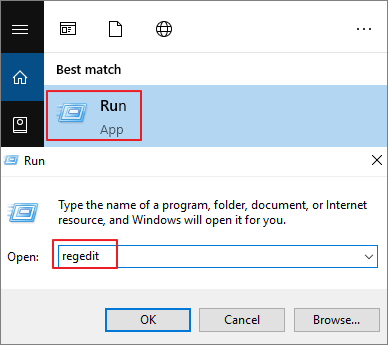
ขั้นตอนที่ 2. ไปที่: คอมพิวเตอร์/HKEY_CURRENT_USER/Software/Microsoft/Windows/CurrentVersion/Explorer/Advanced
ขั้นตอนที่ 3 ในแผงด้านขวา คลิกขวาที่ช่องว่างและเลือก "ใหม่ > ค่า DWORD (32 บิต)"
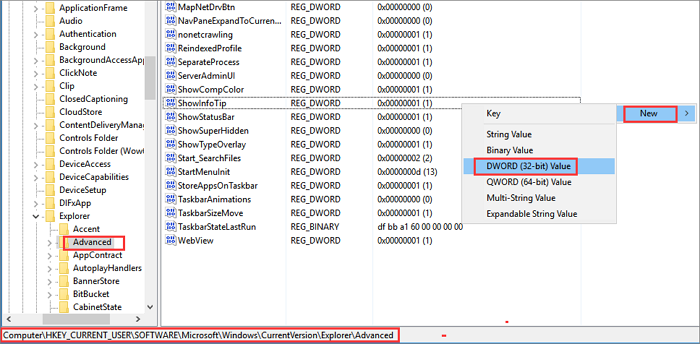
ขั้นตอนที่ 4. พิมพ์ EnableXamlStartMenu เป็นชื่อของ DWORD ใหม่ จากนั้นออกจาก Registry Editor และเริ่ม Windows Explorer ใหม่ วิธีนี้จะทำให้เมนูเริ่มใช้งานได้อีกครั้ง
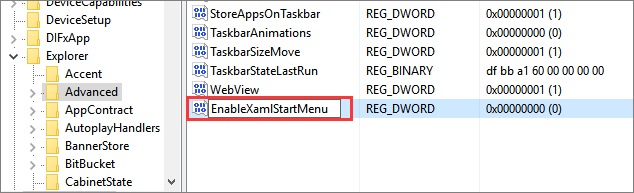
วิธีที่ 7. ปรับปรุงประสิทธิภาพระบบ
เพื่อให้ยูทิลิตี้ทั้งหมดของ Windows 10 ทำงานได้ดี รวมถึงเมนูเริ่ม คุณต้องตรวจสอบให้แน่ใจว่าระบบปฏิบัติการกำลังทำงานในสภาพแวดล้อมที่ดี ตัวอย่างเช่น ดิสก์ระบบจะต้องมีขนาดใหญ่เพียงพอและดิสก์ระบบเป็น SSD
หากไดรฟ์ระบบของคุณ (ไดรฟ์ C) มีพื้นที่ไม่เพียงพอ Windows 10 จะทำงานไม่ถูกต้องและคุณจะประสบปัญหาต่างๆ มากมาย หากต้องการขยายไดรฟ์ C ได้อย่างง่ายดาย คุณสามารถใช้ EaseUS Partition Master ซึ่งสามารถจัดสรรพื้นที่ว่างจากไดรฟ์อื่นไปยังไดรฟ์ระบบได้โดยไม่สูญเสียข้อมูลใดๆ
ดาวน์โหลด เครื่องมือจัดการดิสก์ Windows 10 ฟรีเพื่อเพิ่มไดรฟ์ C พร้อมคำแนะนำทีละขั้นตอนด้านล่าง หากคุณต้องการอัปเกรดดิสก์ระบบจาก HDD เป็น SSD และ ย้ายระบบปฏิบัติการเป็น SSD EaseUS Partition Master สามารถช่วยคุณได้
ตัวเลือกที่ 1. ขยายไดรฟ์ระบบ C ด้วยพื้นที่ว่าง
- 1. คลิกขวาที่ไดรฟ์ระบบ C: และเลือก "ปรับขนาด/ย้าย"
- 2. ลากพาร์ติชันระบบไปยังพื้นที่ว่างเพื่อเพิ่มลงในไดรฟ์ C: แล้วคลิก "ตกลง"
- 3. คลิก “Execute Task” และ “Apply” เพื่อดำเนินการและขยายไดรฟ์ C
ตัวเลือกที่ 2 ขยายไดรฟ์ระบบ C โดยไม่มีพื้นที่ว่างที่จัดสรร
- 1. คลิกขวาที่พาร์ติชันขนาดใหญ่ที่มีพื้นที่ว่างเพียงพอบนดิสก์ระบบ เลือก "จัดสรรพื้นที่"
- 2. เลือกไดรฟ์ระบบที่ส่วน Allocate Space From (*) To แล้วลากส่วนท้ายของไดรฟ์ระบบ C ไปยังพื้นที่ที่ยังไม่ได้จัดสรร คลิก "ตกลง" เพื่อยืนยัน
- 3. คลิก "Execute Task" ซึ่งจะแสดงรายการการดำเนินการที่รอดำเนินการ และคลิก "Apply" เพื่อบันทึกการเปลี่ยนแปลงและขยายไดรฟ์ C
0:00-0:26 ขยายไดรฟ์ระบบด้วยพื้นที่ว่างที่ไม่ได้จัดสรร 0:27-0:58 ขยายไดรฟ์ระบบโดยไม่มีพื้นที่ว่างที่ไม่ได้จัดสรร
สรุป
เมนูเริ่มต้นของ Windows 10 ไม่ทำงานหรือไม่สามารถเปิดได้นั้นอาจสร้างความรำคาญได้มาก เนื่องจากคุณไม่สามารถเข้าถึงแอปและการตั้งค่าต่างๆ ได้ที่นั่น มีหลายวิธีในการแก้ไขปัญหานี้ ตัวอย่างเช่น คุณสามารถตรวจสอบและซ่อมแซมไฟล์ระบบที่เสียหายด้วยเครื่องมือ SFC และ DISM รีสตาร์ท Windows Explorer อัปเกรด Windows 10 เป็นเวอร์ชันล่าสุด และอื่นๆ
หวังว่าวิธีการใดวิธีหนึ่งในบทความนี้จะสามารถแก้ไขปัญหาเมนูเริ่มต้นของ Windows 10 ค้างได้และคุณจะสามารถใช้งานได้ตามปกติ
เราสามารถช่วยคุณได้อย่างไร?
บทความที่เกี่ยวข้อง
-
ฟอร์แมตการ์ด SD SanDisk | วิธีการฟอร์แมตการ์ด SD SanDisk บน Windows 10 และ Mac
![author icon]() Suchat/2025/07/09
Suchat/2025/07/09 -
วิธีลบพาร์ติชันระบบ EFI ใน Windows 10/8/7 [2 วิธี]
![author icon]() Suchat/2025/07/09
Suchat/2025/07/09 -
ดาวน์โหลดเครื่องมือซ่อมแซม Windows 10 ฟรี | คำแนะนำการใช้งาน
![author icon]() Suchat/2025/07/09
Suchat/2025/07/09 -
วิธีรวมไดรฟ์ SSD สองตัวเข้าด้วยกัน [คู่มือฉบับสมบูรณ์ในปี 2024]
![author icon]() Suchat/2025/07/09
Suchat/2025/07/09
EaseUS Partition Master

จัดการพาร์ติชั่นและเพิ่มประสิทธิภาพดิสก์อย่างมีประสิทธิภาพ
